Kontrolatzailea desinstalatzea
Atal honetan dagoeneko behar ez den kontrolatzailea desinstalatzeko prozedura azaltzen da. Bi metodo daude: Windows-eko desinstalatzailea abiarazita eta CD-ROM diskoak duen edo deskargatutako kontrolatzailearen karpetako desinstalatzailea erabiliz.
Eskakizunak
Ordenagailua abiaraztean, hasi saioa administratzaile-pribilegioak dituen erabiltzaile gisa.
Prozedurak
1.
Abiarazi kontrolatzailearen desinstalatzailea.
Windows-en funtzioak erabiltzen direnean
(1) Bistaratu [Aplikazioak] (edo [Sistema]) > [Instalatutako aplikazioak] (edo [Aplikazioak eta eginbideak]) Hasiera menuko [ Ezarpenak] atalean.
Ezarpenak] atalean.
 Ezarpenak] atalean.
Ezarpenak] atalean.(2) Sakatu desinstalatzea nahi duzun kontrolatzailearen alboan dagoen [⋯] (edo hautatu kontrolatzailea) → sakatu [Desinstalatu].
Kontrolatzailearekin batera ematen den desinstalazio-fitxategia erabiltzen denean
Egin klik bikoitza fitxategi hauetako batean.
Fitxategi bat erabiltzen denean instalatutako kontrolatzailearen karpeta batean
Erabili karpeta honetako kontrolatzaileari dagokion [UNINSTAL.exe] fitxategia.
<instalazio-karpeta>\Canon\PrnUninstall
Laguntza CD-ROM diskoko edo deskargatutako kontrolatzailearen karpetako fitxategia erabiltzean
Erabili lortu duzun kontrolatzailearen karpetan dagoen fitxategi hau.
misc\UNINSTAL.exe
Master Setup erabiltzen bada, ez da desinstalazio fitxategirik ematen. Kasu horretan, erabili Windows funtzioa kontrolatzailea desinstalatzeko.
2.
Hautatu desinstalatu nahi duzun gailuaren izena → sakatu [Ezabatu].
[Garbitu]: sakatu hau fitxategi guztiak eta zerrendan dauden kontrolatzaile guztiei buruzko erregistro-informazioa aldi berean ezabatzeko, hautatutako kontrolatzailearenak soilik ezabatu ordez. Kontrolatzailea ohiko moduan desinstalatzeko, sakatu [Ezabatu].
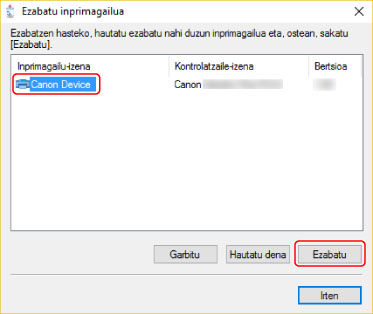
3.
Inprimagailua ezabatu nahi ote den berresteko pantailan, sakatu [Bai].
Baliteke berrespen-mezu bat ere agertzea, kontrolatzaile-paketea ezabatu nahi ote duzun galdetuko dizuna.
4.
[Ezabatu inprimagailua] pantailan, sakatu [Irten].